
SyncMaster 172B/172T
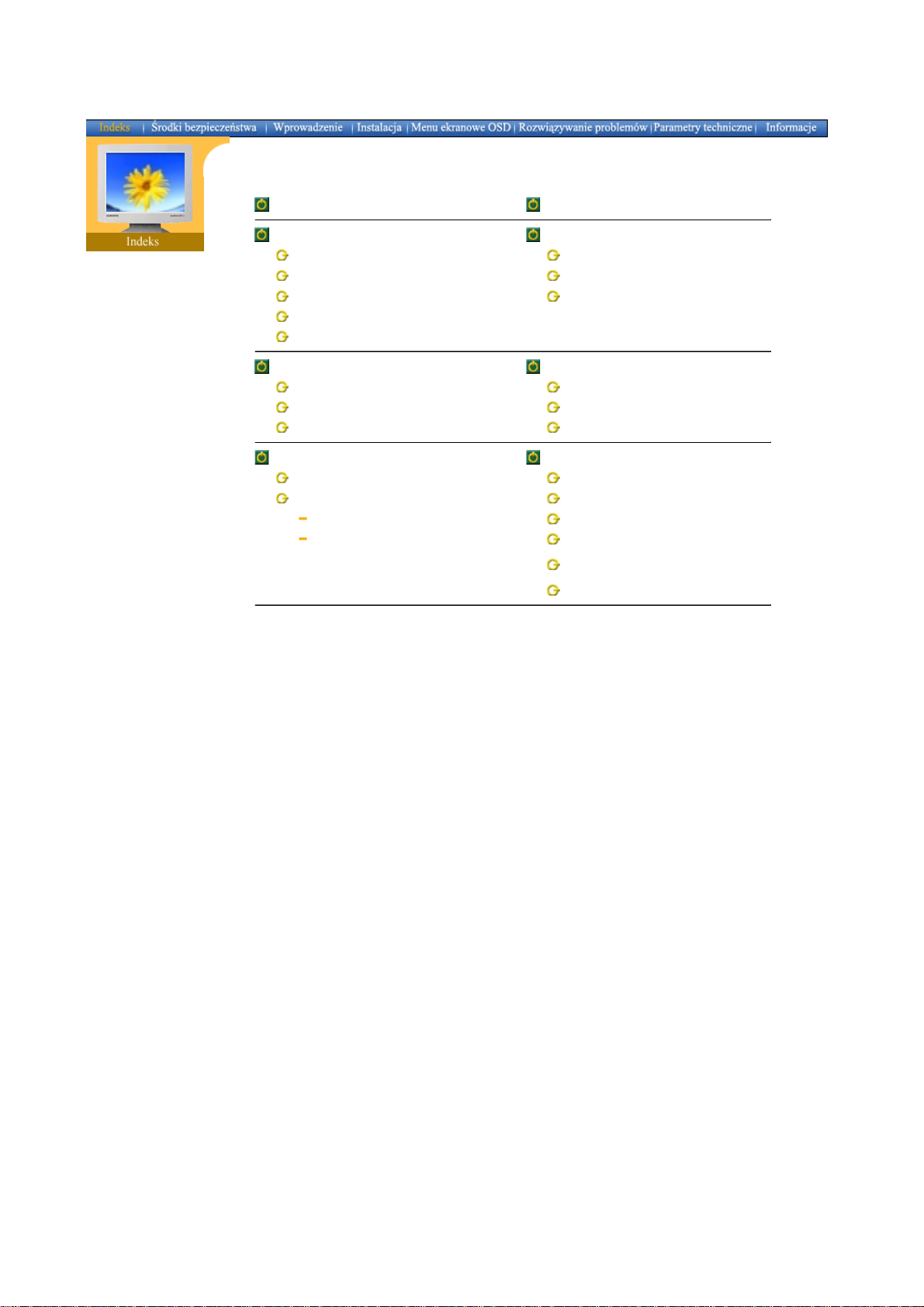
Strona główna Menu ekranowe OSD
Środki bezpieczeństwa Rozwiązywanie problemów
Konwencja zapisu Należy sprawdzić
Zasilanie Pytania i odpowiedzi
Instalacja Autotest monitora
Czyszczenie
Inne
Wprowadzenie Parametry techniczne
Zawartość opakowania Parametry ogólne
Przód Fabrycznie ustawione tryby wyświetlania
Tył System oszczędzania energii PowerSaver
Instalacja Informacje
Podłączenie monitora Serwis
Instalowanie sterownika video Terminologia
Automatyczna
Ręczna
Przepisy i certyfikaty
Natural Color
Aby poprawic obraz
Upoważnienia

Konwencja
zapisu
Zasilanie
Instalacja
Czyszczenie
Inne
Niezastosowanie się do wskazówek oznaczonych tym symbolem może doprowadzić do
obrażeń ciała lub uszkodzenia sprzętu.
Zabronione.
Nie należy otwierać
obudowy monitora.
Należy przeczytać i zawsze stosować się do tych
zaleceń.
Należy wyjąć wtyczkę z gniazda zasilającego.
Nie dotykać. Uziemienie dla zapobieżenia porażenia prądem.

Konwencja zapisu
Zasilanie
Instalacja
Czyszczenie
Inne
Gdy komputer nie jest używany przez dłuższy czas należy włączyć funkcję
DPMS. Jeśli się używa wygaszacza ekranu, należy go ustawić na tryb "ekran
aktywny”.
Nie należy używać zniszczonej lub poluzowanej wtyczki.
!
Może to spowodować porażenie prądem lub pożar.
Przy wyłączaniu z zasilania nie należy ciągnąć za przewód; nie
należy też dotykać wtyczki mokrymi rękami.
!
Może to spowodować porażenie prądem lub pożar.
Należy używać wyłącznie wtyczki i gniazdka z odpowiednim
uziemieniem.
!
Niewłaściwe uziemienie może spowodować porażenie prądem lub
uszkodzenie sprzętu.
Nie należy nadmiernie wyginać wtyczki i przewodu, ani kłaść na nie
ciężkich przedmiotów, gdyż może to spowodować uszkodzenie.
!
Niezastosowanie się do tego zalecenia może spowodować
porażenie prądem lub pożar.
W czasie burz i wyładowań atmosferycznych, a także przy długich
okresach nieużywania monitora należy go wyłączać z gniazdka
sieciowego.
!
Niezastosowanie się do tego zalecenia może spowodować
porażenie prądem lub pożar.
Nie należy podłączać zbyt wielu urządzeń i przewodów do jednego
gniazdka.
!
Może to spowodować pożar.
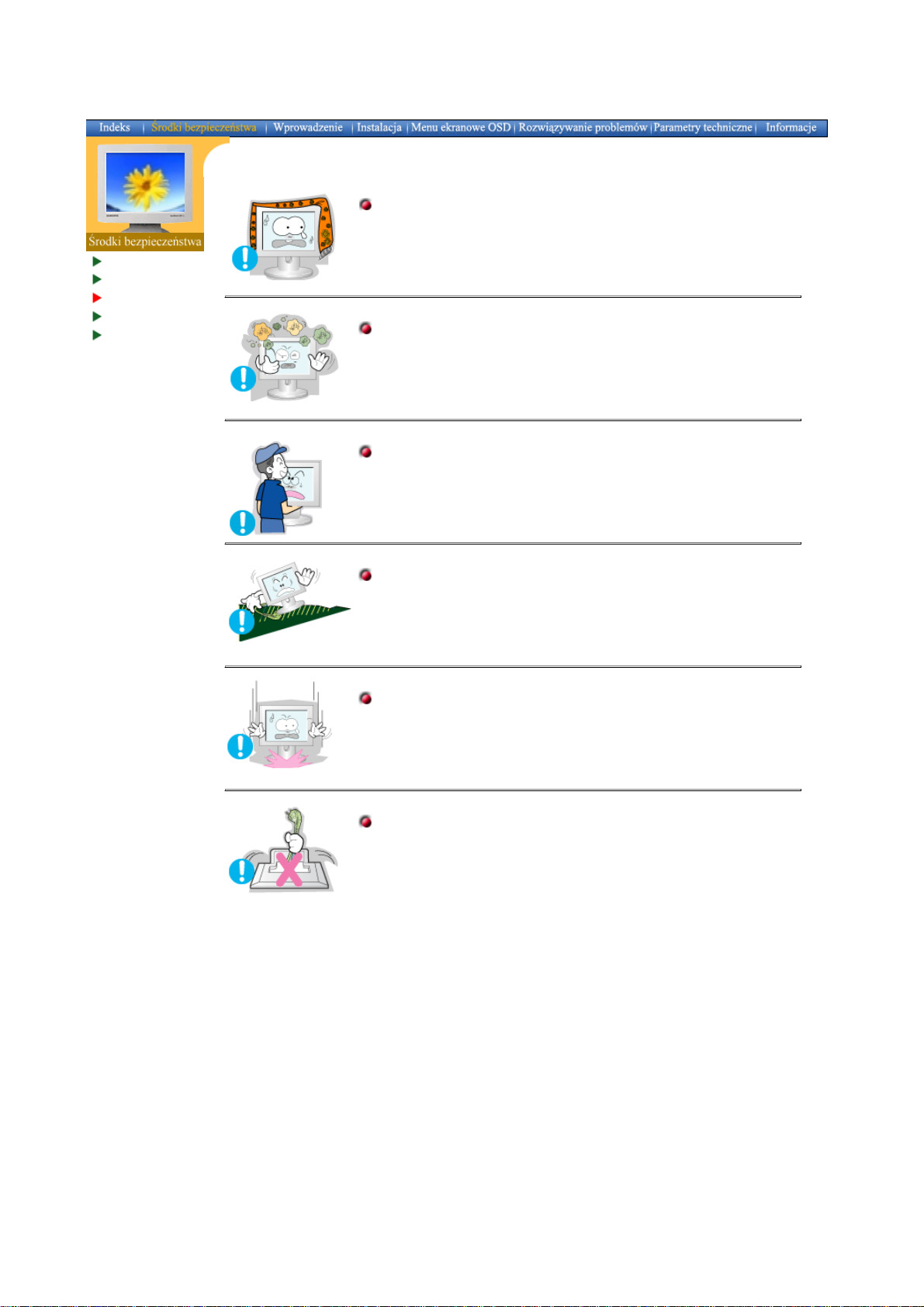
Konwencja zapisu
Zasilanie
Instalacja
Czyszczenie
Inne
Nie należy zasłaniać otworów wentylacyjnych monitora.
!
Nieodpowiednia wentylacja może spowodować awarię lub pożar.
Monitor powinien być ulokowany w miejscu możliwie suchym i
czystym.
!
We wnętrzu monitora może powstać zwarcie lub pożar.
Przy przenoszeniu nie dopuścić do upuszczenia.
!
Może to spowodować uszkodzenie sprzętu lub obrażenia cielesne.
Monitor należy umieścić na płaskiej i stabilnej powierzchni.
!
Spadnięcie monitora z powierzchni roboczej może spowodować
obrażenia ciała.
Monitor należy stawiać ostrożnie.
!
Może ulec uszkodzeniu.
Nie należy kłaść monitora ekranem w dół.
!
Może to uszkodzić powierzchnię ekranu.

Konwencja zapisu
Zasilanie
Instalacja
Czyszczenie
Inne
Czyszcząc obudowę monitora lub powierzchnię ekranu, należy używać lekko
wilgotnej, miękkiej szmatki.
Nie należy rozpylać detergentu bezpośrednio na powierzchnię
monitora.
Należy używać zalecanych detergentów i miękkiej szmatki.
Jeśli wtyk jest brudny lub zakurzony, należy go dokładnie
wyczyścić suchą szmatką.
!
Brudny wtyk może spowodować porażenie prądem lub pożar.
Nie należy stawiać na obudowie monitora naczyń z wodą czy
chemikaliami, ani kłaść żadnych przedmiotów metalowych.
!
Może to spowodować uszkodzenie monitora, porażenie prądem lub
pożar.
!
Jeśli jakaś substancja obca dostanie się do monitora, należy wyjąć
wtyczkę z gniazdka i skontaktować się z serwisem.
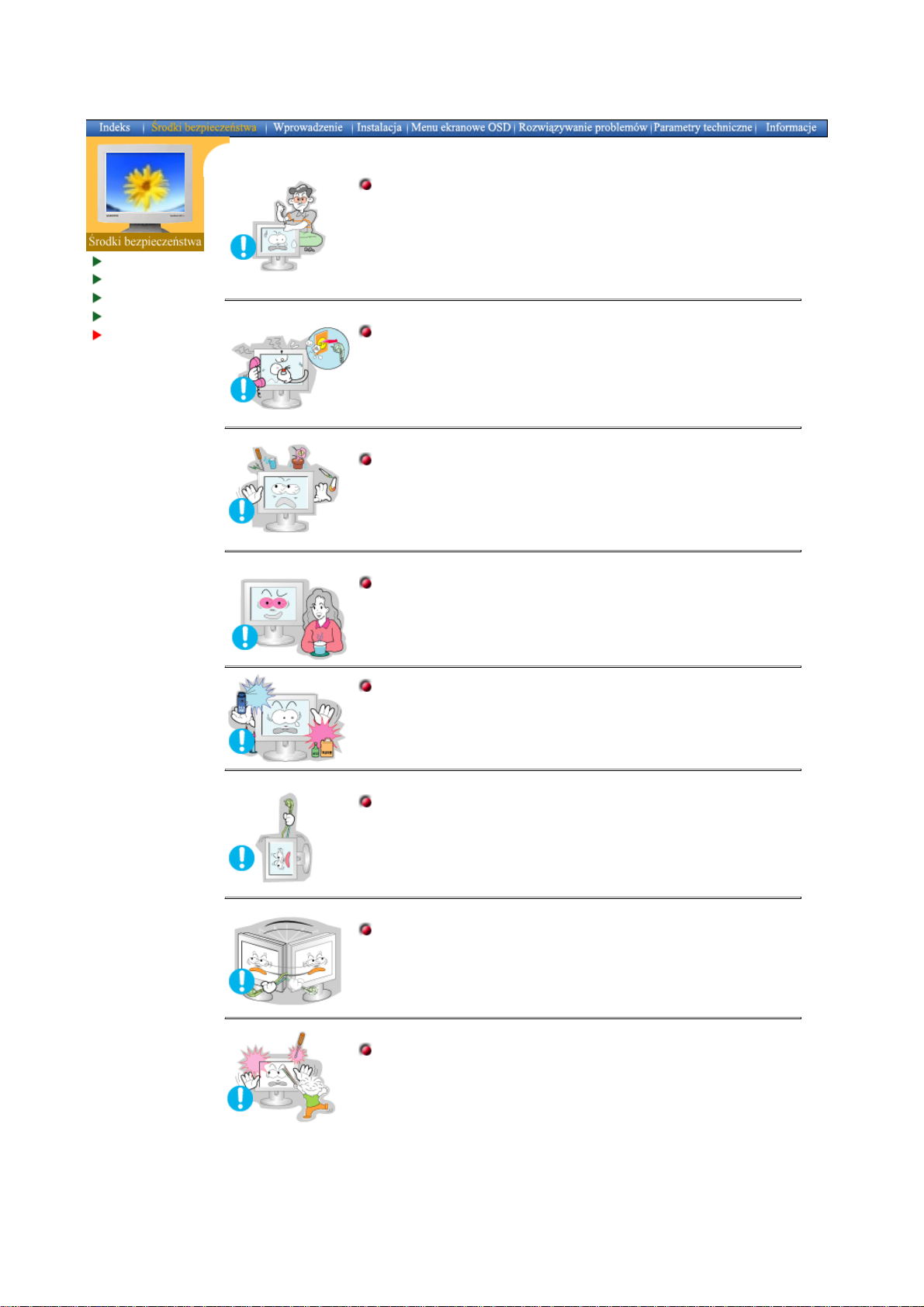
Konwencja zapisu
Zasilanie
Instalacja
Czyszczenie
Inne
Nie należy otwierać obudowa i zdejmować tylnej pokrywy. Nie ma
tam żadnych urządzeń przeznaczonych do obsługi przez
użytkownika.
!
Może to spowodować porażenie prądem lub pożar.
!
Wszelkie naprawy powinny być wykonywane przez
wykwalifikowanych pracowników serwisu.
Jeśli monitor nie działa prawidłowo, a zwłaszcza, gdy wydaje
nienormalne dźwięki lub, gdy dochodzi z niego swąd, należy
natychmiast wyłączyć zasilanie i zgłosić się do autoryzowanego
dealera lub serwisu.
!
Może to spowodować porażenie prądem lub pożar.
Nie należy kłaść na monitorze żadnych ciężkich przedmiotów.
!
Może to spowodować porażenie prądem lub pożar.
Co godzinę pracy z monitorem należy dać oczom odpocząć przez 5
minut.
!
Zmniejszy to uczucie zmęczenia oczu.
Nie należy używać lub przechowywać w pobliżu monitora
substancji łatwopalnych.
!
Może to spowodować eksplozję lub pożar.
Nie należy przemieszczać monitora ciągnąc jedynie za przewód
zasilania lub kabel sygnałowy.
!
Może to spowodować awarię sprzętu, porażenie prądem lub pożar
w rezultacie uszkodzenia przewodu.
Nie należy przesuwać monitora w prawo lub lewo ciągnąc jedynie
za przewód zasilania lub kabel sygnałowy.
!
Może to spowodować awarię sprzętu, porażenie prądem lub pożar
w rezultacie uszkodzenia przewodu.
Nie należy nigdy wkładać żadnych przedmiotów metalowych w
otwory monitora.
!
Może to spowodować porażenie prądem, pożar lub obrażenia
ciała.
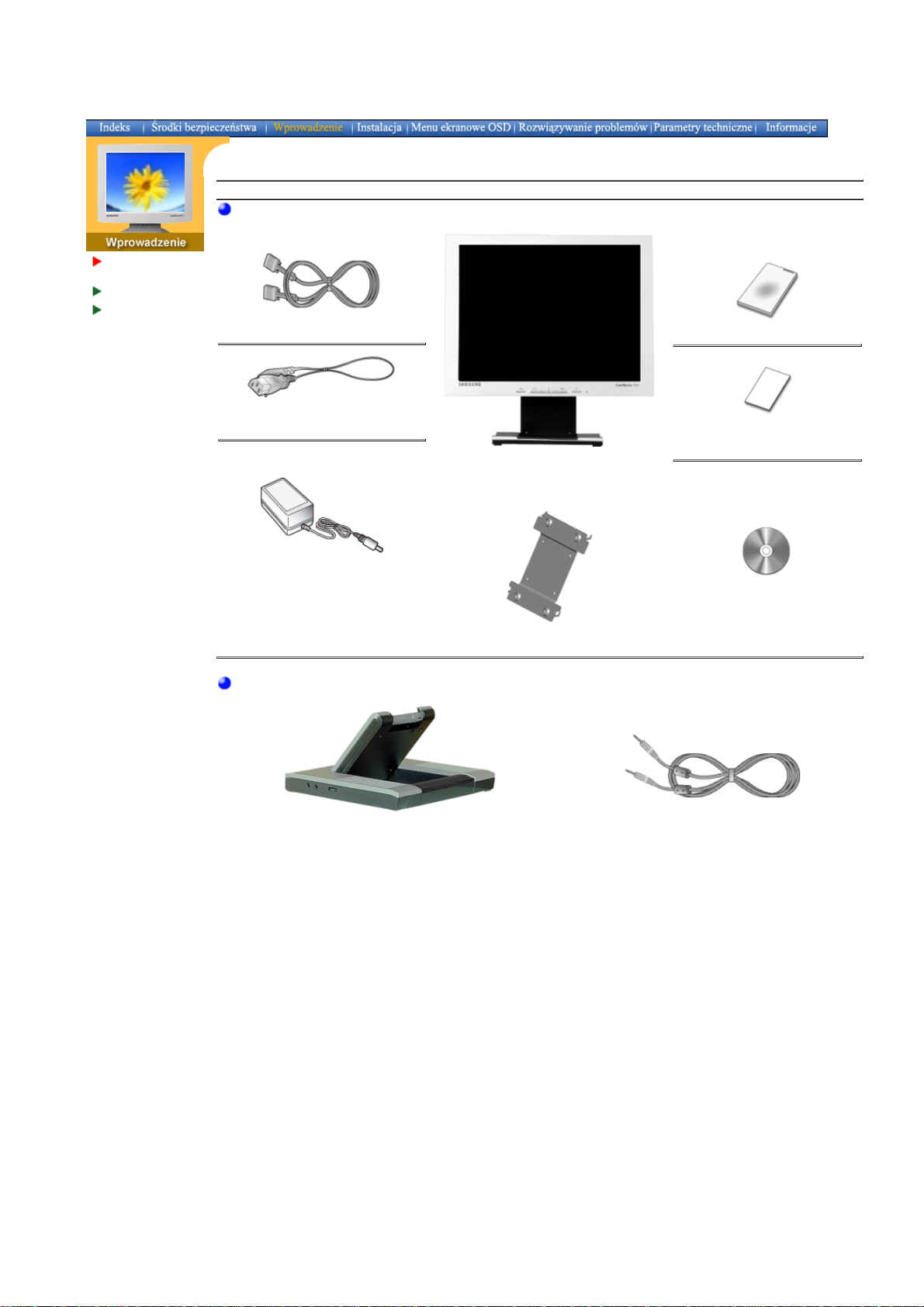
Zawartość
opakowania
Przód
Tył
(SyncMaster 172B)
Należy się upewnić, czy w opakowaniu znajdują się następujące elementy.
Zawartość opakowania
Kabel D-Sub
Instrukcja szybkiej instalacji
Kabel zasilania
Karta gwarancyjna
(Nie wszędzie dostępna)
Monitor
Zasilacz pradu stalego
Wspornik montażowy VESA
Instrukcja użytkownika i
instalacyjny sterownika
Dla modelu multimedialnego(Opcja)
Podstawa Głośnika Multimedialnego Kabel sygnałowy
dysk

Zawartość
opakowania
Przód
Tył
(SyncMaster 172T)
Należy się upewnić, czy w opakowaniu znajdują się następujące elementy.
Zawartość opakowania
Kabel D-Sub
Instrukcja szybkiej instalacji
Kabel DVI (Opcja)
Kabel zasilania
Zasilacz pradu stalego
Wspornik montażowy VESA
Dla modelu multimedialnego(Opcja)
Monitor
Karta gwarancyjna
(Nie wszędzie dostępna)
Instrukcja użytkownika i
dysk
instalacyjny sterownika
Kabel SOG KIT (Opcja)
Podstawa Głośnika Multimedialnego Kabel sygnałowy

Zawartość
opakowania
Przód
Tył
(SyncMaster 172B)
1. Przycisk auto
2. Wyjście
3. Regulatory
4. Przycisk Menu
5. Wskaźnik zasilania
6. Przycisk zasilania
Uwaga:
Zapoznaj się z opisem funkcji oszczędzania energii PowerSaver zawartym w podręczniku
użytkownika. Dla oszczędności energii należy WYŁĄCZAĆ monitor, kiedy nie jest w użyciu lub,
kiedy się od niego odchodzi na dłużej.
Sluzy do automatycznej regulacji parametrów o bezposrednim dostepie.
Służy do wyjścia z aktywnego menu ekranowego (OSD).
Przyciski te pozwalają na podświetlenie i regulację parametrów menu
ekranowego.
Służy do otwierania menu ekranowego OSD i aktywacji podświetlonego
parametru w menu.
Ta dioda świeci się na zielono podczas normalnej pracy komputera, a
kiedy monitor zapisuje ustawienia miga pomarańczowym kolorem jeden
raz.
Służy do włączania i wyłączania monitora.
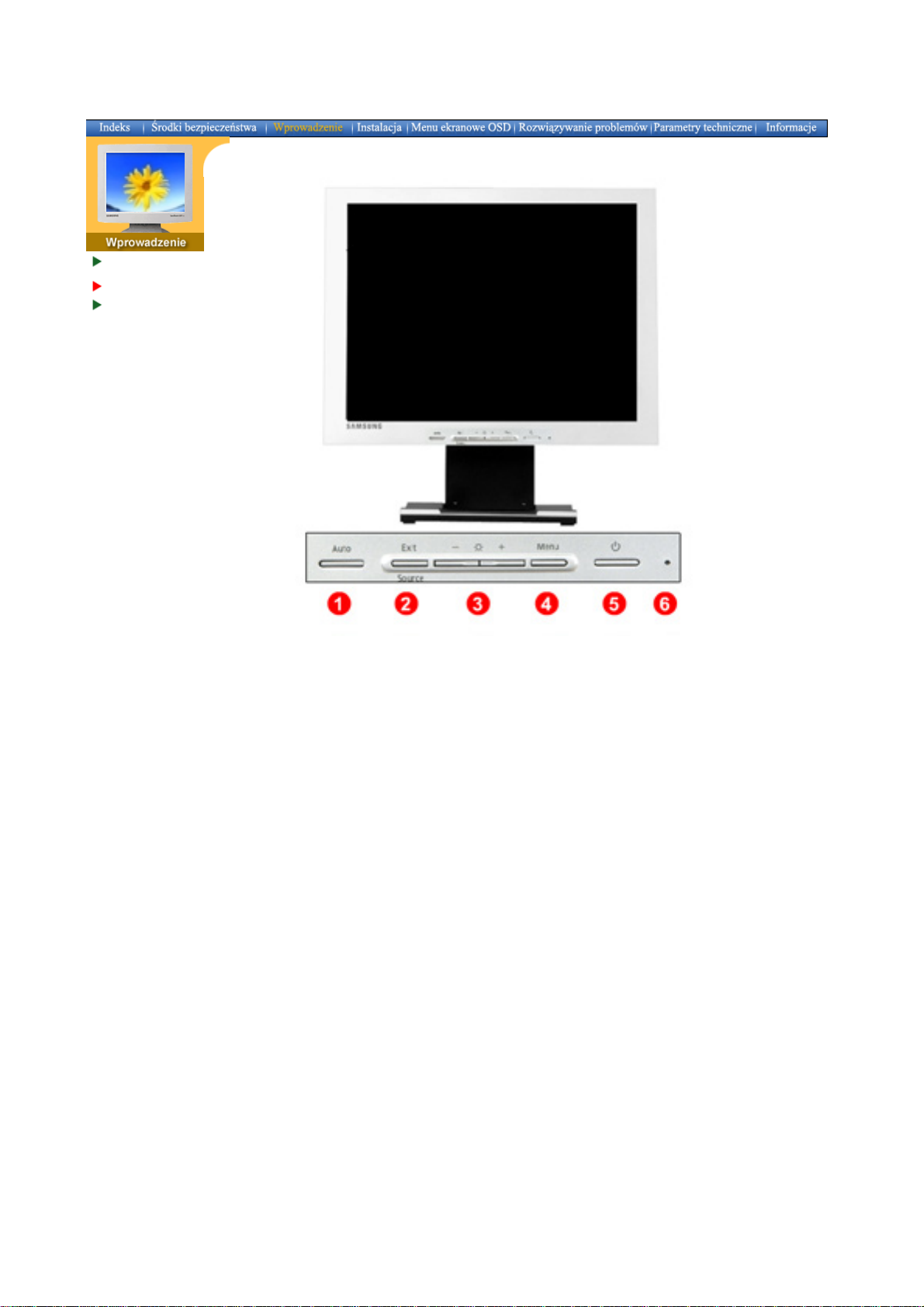
Zawartość
opakowania
Przód
Tył
(SyncMaster 172T)
1. Przycisk auto
2. Wyjście
Przycisk Source
3. Regulatory
4. Przycisk Menu
5. Wskaźnik
zasilania
6. Przycisk
zasilania
Uwaga:
Zapoznaj się z opisem funkcji oszczędzania energii PowerSaver zawartym w podręczniku
użytkownika. Dla oszczędności energii należy WYŁĄCZAĆ monitor, kiedy nie jest w użyciu lub,
kiedy się od niego odchodzi na dłużej.
Sluzy do automatycznej regulacji parametrów o bezposrednim dostepie.
Służy do wyjścia z aktywnego menu ekranowego (OSD).
Naciśnięcie przycisku Source spowoduje wybranie sygnału wideo przy
wyłączonym OSD. (Po naciśnięciu przycisku Source podczas zmiany trybu
wejściowego, na środku ekranu pojawi się komunikat informujący o aktualnie
wybranym trybie – analogowym lub cyfrowym sygnale wejściowym.)
Uwaga:Wybierając tryb cyfrowy należy podłączyć monitor do karty graficznej
wyposażonej w złącze cyfrowe, używając kabla DVI.)
Przyciski te pozwalają na podświetlenie i regulację parametrów menu
ekranowego.
Służy do otwierania menu ekranowego OSD i aktywacji podświetlonego
parametru w menu.
Ta dioda świeci się na zielono podczas normalnej pracy komputera, a kiedy
monitor zapisuje ustawienia miga pomarańczowym kolorem jeden raz.
(Po włączeniu zasilania na środku ekranu pojawi się komunikat informujący o
aktualnie wybranym trybie – analogowym lub cyfrowym sygnale wejściowym.)
Służy do włączania i wyłączania monitora.

Zawartość
opakowania
Przód
Tył
(SyncMaster 172B)
(Konfiguracja panelu tylnego moze byc inna, zaleznie od produktu)
1. Gniazdo
zasilania
2. Złącze D-Sub
Uwaga:
Kábel bekötéshez további felvilágositást A monitor bekötése cimszó alatt talál.
Podlacz przewód zasilania monitora do gniazda przewodu zasilania w tylnej
czesci obudowy monitora.
Podłącz kabel sygnałowy do 15-stykowego złącza typu D-sub z tyłu
monitora.
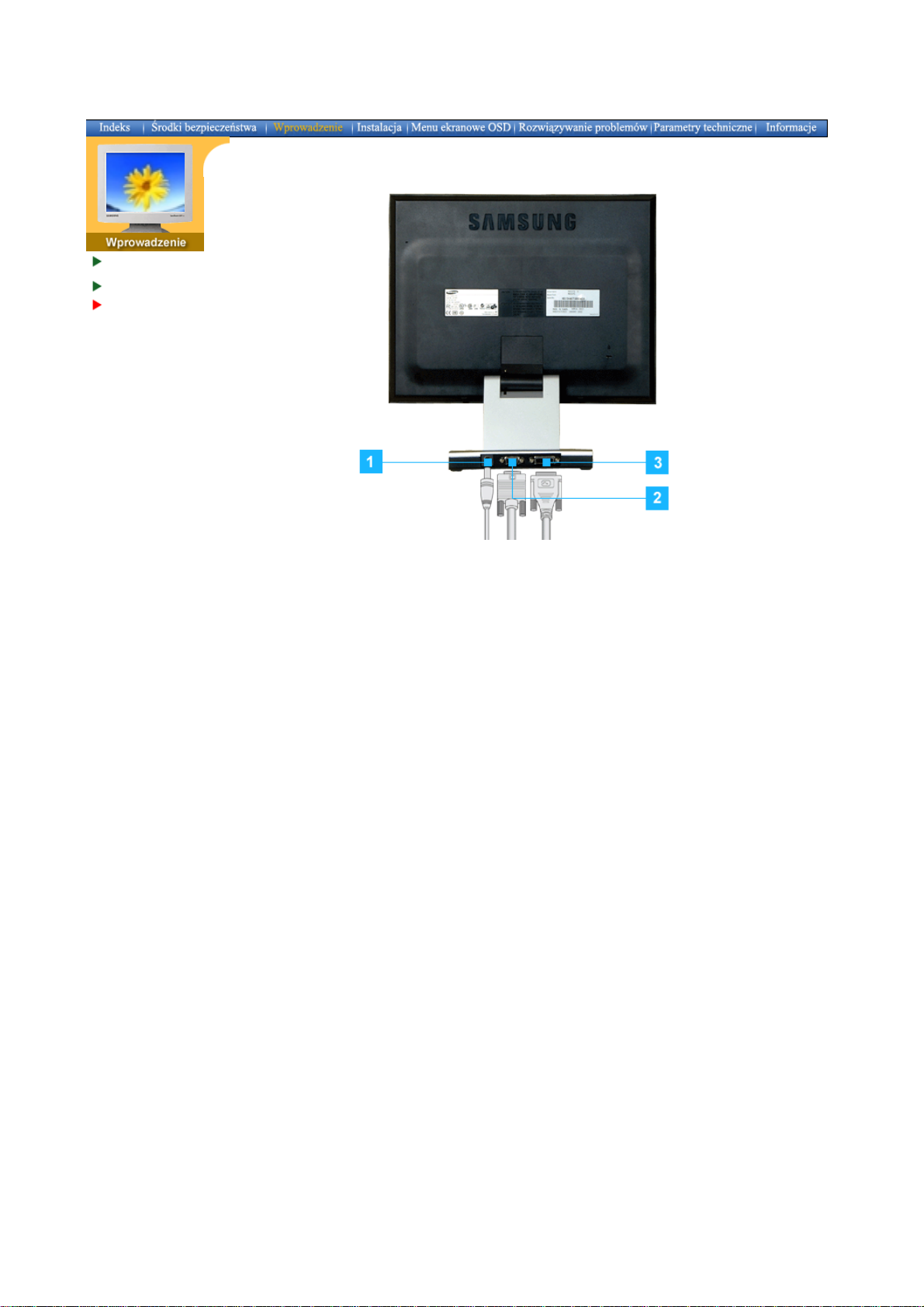
Zawartość
opakowania
Przód
Tył
(SyncMaster 172T)
(Konfiguracja panelu tylnego moze byc inna, zaleznie od produktu)
1. Gniazdo
zasilania
2. Złącze D-Sub
3. Złącze DVI
Uwaga:
Kábel bekötéshez további felvilágositást A monitor bekötése cimszó alatt talál.
Podlacz przewód zasilania monitora do gniazda przewodu zasilania w tylnej
czesci obudowy monitora.
Podłącz kabel sygnałowy do 15-stykowego złącza typu D-sub z tyłu
monitora.
Podlacz kabel DVI do portu DVI z tylu monitora.
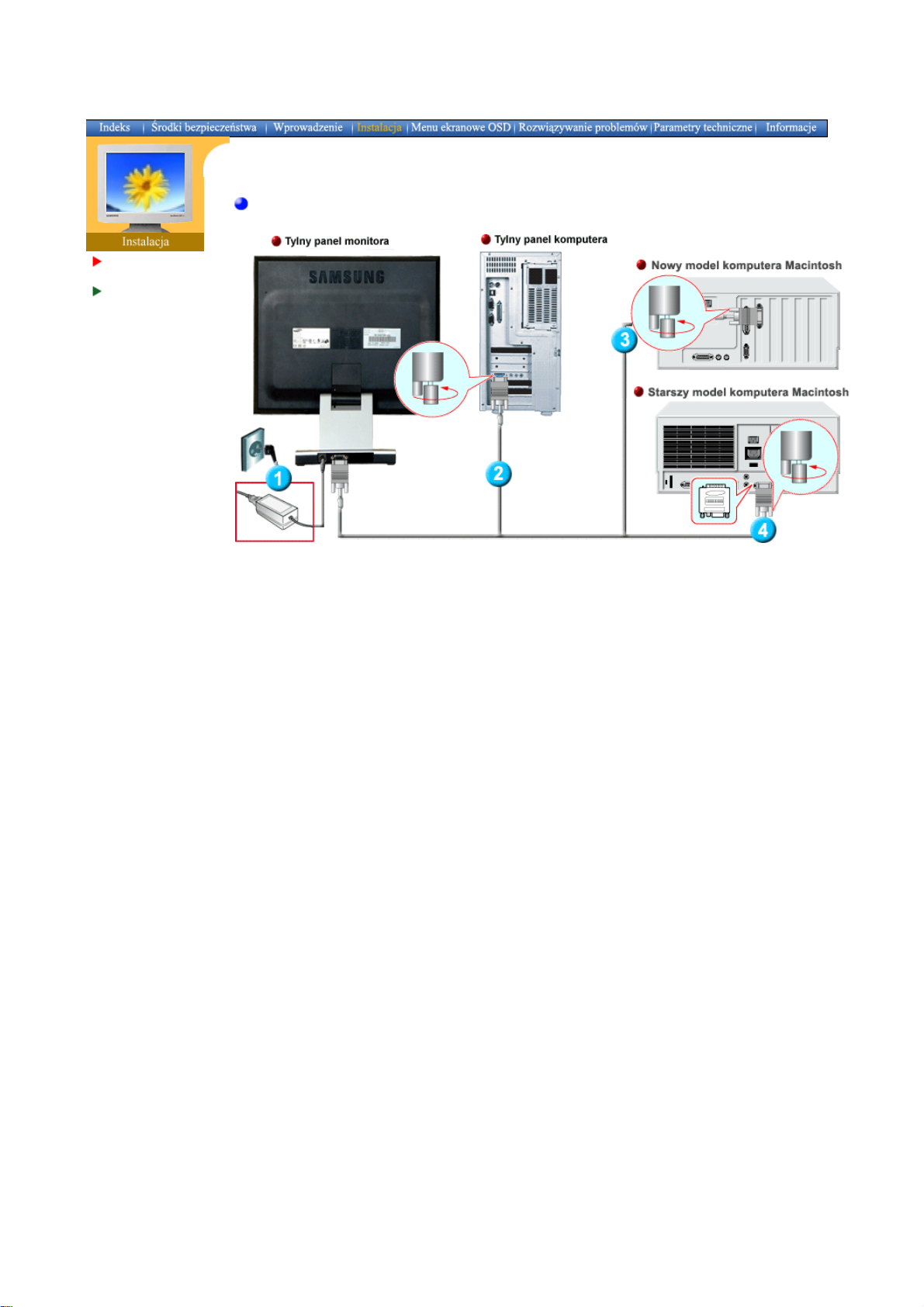
Podłączenie
monitora
Instalowanie
sterownika video
(SyncMaster 172B)
Instalacja-Parametry ogólne
1. Podłączyć adapter prądu stałego (DC) monitora do gniazda zasilania z tyłu monitora.
Podłącz przewód zasilania monitora do gniazdka zasilania.
2. Podłącz kabel sygnałowy do 15-stykowego złącza typu D-sub z tyłu monitora.
3. Podłączyć monitor do komputera Macintosh za pomocą kabla ze złączem D-SUB.
4. W przypadku starszego modelu komputera Macintosh, do podłączenia monitora potrzebna
będzie specjalna przejściówka.
5. Włącz komputer i monitor. Pojawienie się obrazu na ekranie oznacza pomyślne zakończenie
instalacji.

Podłączenie
monitora
Instalowanie
sterownika video
(SyncMaster 172T)
Instalacja-Parametry ogólne
1. Podłączyć adapter prądu stałego (DC) monitora do gniazda zasilania z tyłu monitora.
Podłącz przewód zasilania monitora do gniazdka zasilania.
2. Podłącz kabel sygnałowy do 15-stykowego złącza typu D-sub z tyłu monitora.
3. Podlacz kabel DVI do portu DVI z tylu monitora.
4. Podłączyć monitor do komputera Macintosh za pomocą kabla ze złączem D-SUB.
5. W przypadku starszego modelu komputera Macintosh, do podłączenia monitora potrzebna
będzie specjalna przejściówka.
6. Włącz komputer i monitor. Pojawienie się obrazu na ekranie oznacza pomyślne zakończenie
instalacji.

Podłączenie
monitora
Instalowanie
sterownika video
Instalacja-Multimedialnego
1. Gniazdo dźwiękowe PC (wejście)
2. Gniazdo słuchawkowe (wyjście)
3. Głośność
4. Podłącz tu słuchawki, by móc słuchać na osobności.
5. Podłącz tu kabel prowadzący ze źródła sygnału (karty dźwiękowej, komputera, napędu CD-
ROM).

Podłączenie
monitora
Instalowanie
sterownika video
Montering af fodstykke
Bemærk: Til denne monitor anvendes en 100 mm x 100 mm VESA kompatibel tilslutningsplade for
ophæng.
Pres den sammenfoldede skærmholder ind i VESA-monteringsknægten. Fastgør den derefter med de
fire møtrikker, der fulgte med skærmen, og monter pad’et og VESA-monteringsknægten, så de justeres i
forhold til hinanden.
1. VESA-monteringsknægt
2. Tilslutningsplade for ophæng

Po zażądaniu przez system operacyjny sterownika monitora, włóż CD-ROM
dostarczony z monitorem do stacji dysków. Instalacja sterownika różni się nieco w
różnych systemach. Wykonaj czynności zalecane przez posiadany system.
Podłączenie
monitora
Instalowanie
sterownika video
Przygotuj pustą dyskietkę i pobierz program sterownika z witryny WWW wskazanej
poniżej.
z Strona internetowa : http://www.samsung-monitor.com/ (Worldwide)
http://www.samsungusa.com/monitor (USA)
http://www.sec.co.kr/ (Korea)
http://www.samsungmonitor.com.cn/ (China)
Windows ME
1.Włóż dysk CD do napędu CD-ROM.
2. Kliknij “Windows ME Driver”.
3. Wybierz z listy swój model monitora, a nastepnie kliknij przycisk “OK”.
4. Kliknij polecenie “Zainstaluj” w oknie “Ostrzezenie”.
5. Instalacja sterownika monitora zostala zakonczona.
Windows XP/2000
1.Włóż dysk CD do napędu CD-ROM.
2. Kliknij “Windows XP/2000 Driver”.
3. Wybierz z listy swój model monitora, a nastepnie kliknij przycisk “OK”.

Podłączenie
monitora
Instalowanie
sterownika video
4. Kliknij polecenie “Zainstaluj” w oknie “Ostrzezenie”.
5. Jesli na ekranie ukazala sie ponizsza wiadomosc, kliknij przycisk “Kontynuuj mimo to”.
Nastepnie kliknij „OK.”
Ten sterownik spelnia wymagania okreslone przez Logo MS i zainstalowanie go nie
uszkodzi systemu.
*Sterownik posiadajacy certyfikat bedzie dostepny na stronie Samsung Monitor
Homepage.
http://www.samsung-monitor.com/
6. Instalacja sterownika monitora zostala zakonczona.

Podłączenie
monitora
Instalowanie
sterownika video
Po zażądaniu przez system operacyjny sterownika monitora, włóż CD-ROM
dostarczony z monitorem do stacji dysków. Instalacja sterownika różni się nieco w
różnych systemach. Wykonaj czynności zalecane przez posiadany system.
Przygotuj pustą dyskietkę i pobierz program sterownika z witryny WWW wskazanej poniżej.
z Strona internetowa : http://www.samsung-monitor.com/ (Worldwide)
http://www.samsungusa.com/monitor (USA)
http://www.sec.co.kr/ (Korea)
http://www.samsungmonitor.com.cn/ (China)
System operacyjny Microsoft® Windows®XP
1.Włóż dysk CD do napędu CD-ROM.
2. Kliknij przycisk Start - Panel Sterowania, a nastepnie ikone “Wyglad i efekty”.
3. Kliknij ikone “Ekran”, wybierz “Ustawienia” i kliknij “Zaawansowane”.
4. Kliknij przycisk “Wlasciwosci” w karcie “Monitor” i wybierz “Sterownik”.
